1. 平台网址
梦想CAD.三维云平台(软件简称:MxCAD Cloud)平台公示网址:www.mxdraw.com:9000或扫描下方二维码:

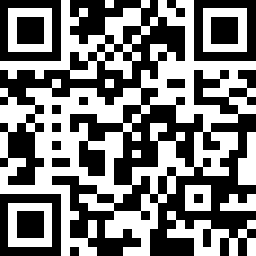
2. 注册
2.1 注册流程
在浏览器地址栏中输入:www.mxdraw.com:9000/register,点击键盘上‘Enter’按钮,打开梦想CAD.三维云平台,点击新账号注册。
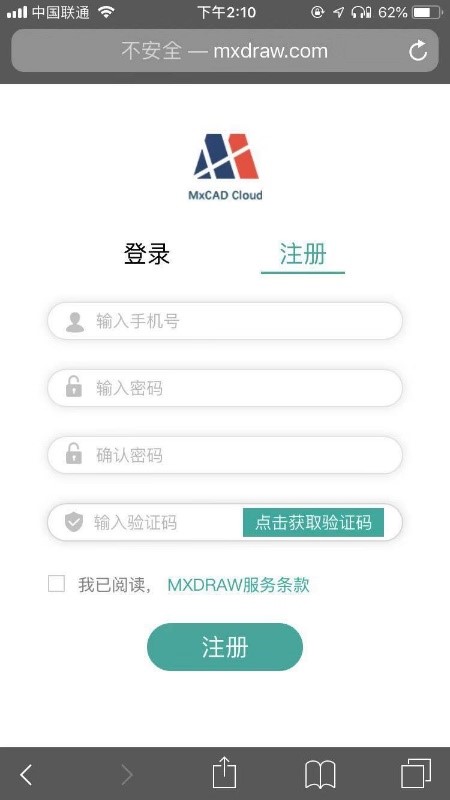
2.2 在注册页面填写相对应字段值并勾选用户协议。如下图,填写完后,点击【立即注册】完成注册。
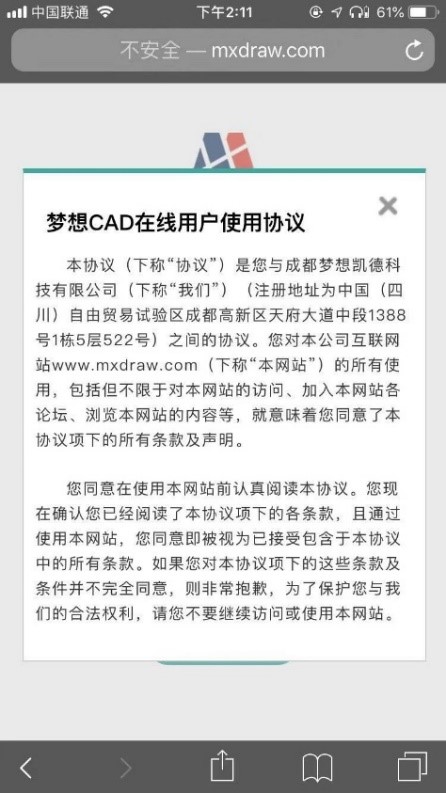
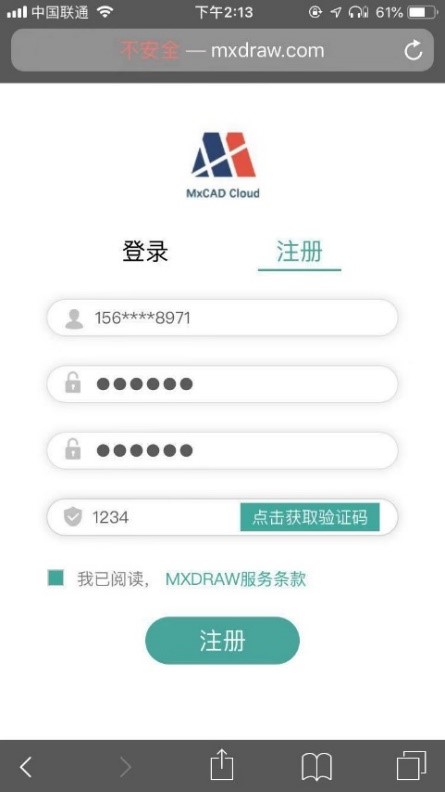
2.3 部份字段操作说明
注册账号为手机号,用户密码为长度5~16个数字、字母或字符组成的字符串,不能为纯数字,由用户自主定义,用户要急住子的密码,用来登陆梦想CAD.三维云平台。
手机激活码:手机号、短信验证码。用户输入自己的手机号,点击发送验证码。短信验证码输入收到的验证码。
注:用户手机号只能注册一个账号,不允许重复使用。
3. 登陆
浏览器中输入地址http://www.mxdraw.com:9000/login,打开登录页面。然后输入注册时填写的手机号、密码,填写验证码点击【登录】按钮即可登陆。登陆之后进入用户操作主界面,如下所示:
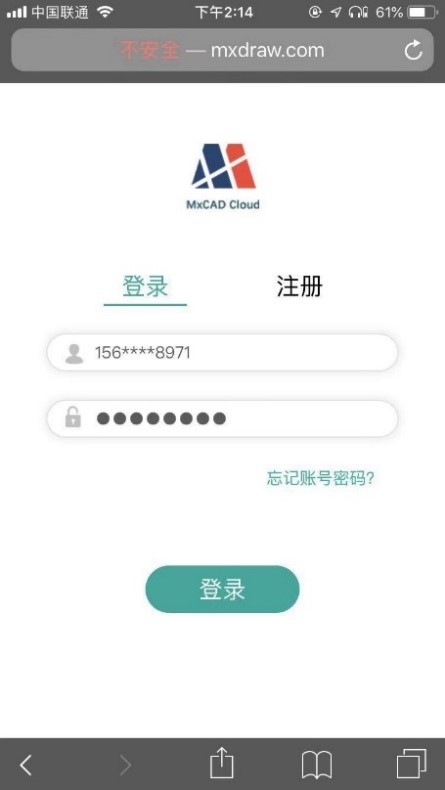
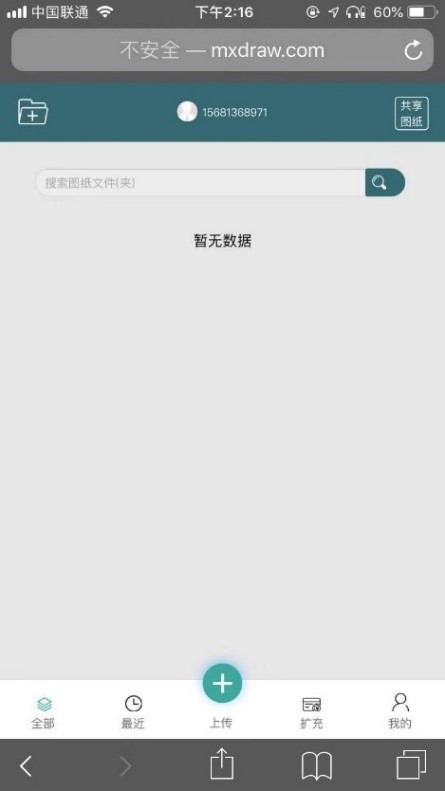
4.文件操作
4.1 新建文件夹
点击新建文件夹按钮,输入文件夹名称,点击【确定】按钮即可,如下图所示:
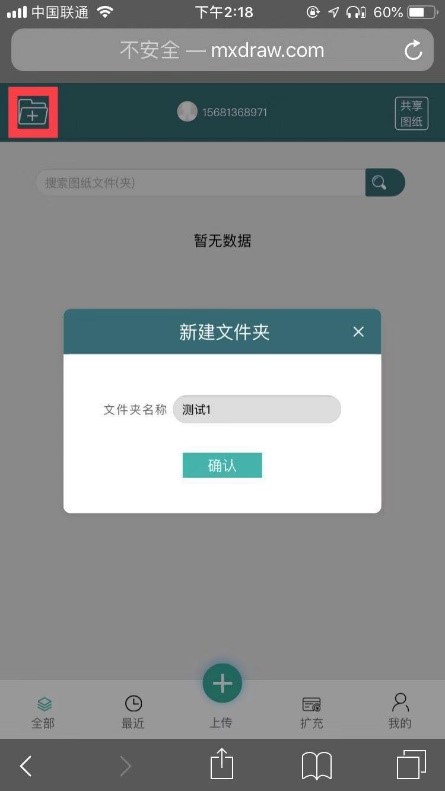
4.2 全部文件查看
点击全部之后即可查看自己的所有文件。
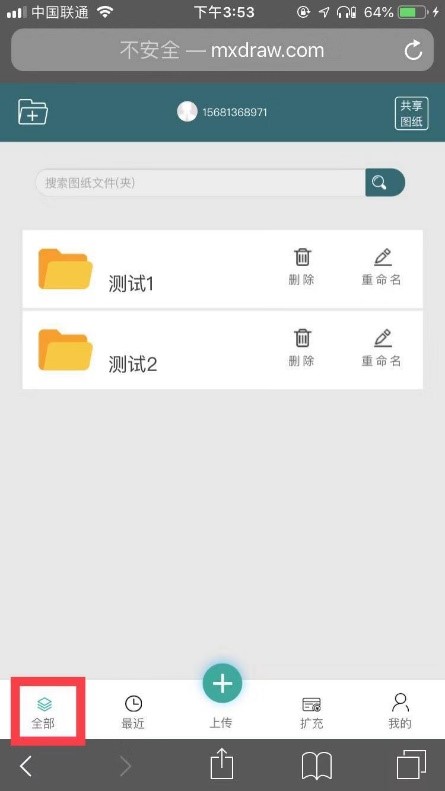
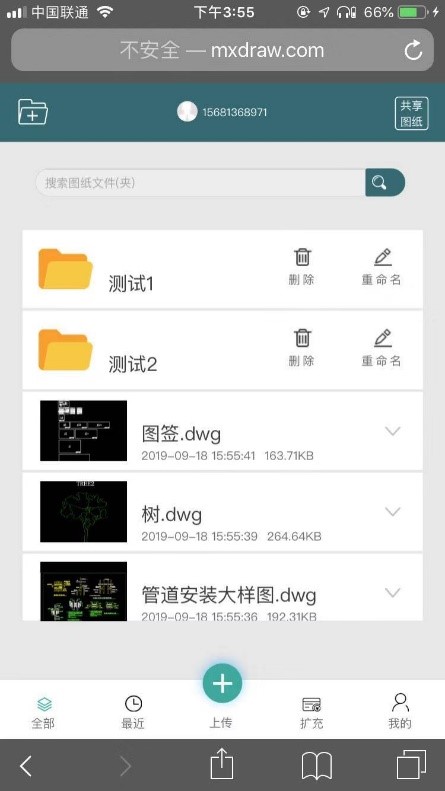
4.3 查看最近文件
点击最近之后即可查看最近上传的文件。
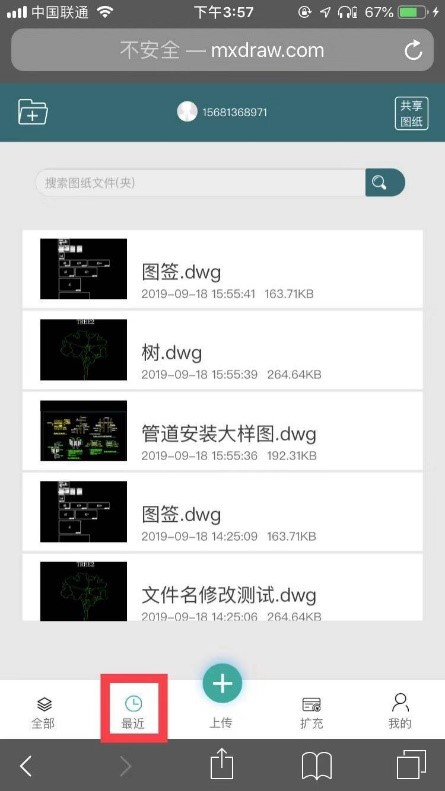
4.4 文件移动
选中需要移动的文件,点击【移动】按钮,在弹框中选择需要移动到哪个文件夹并点击确定【确定】即可。
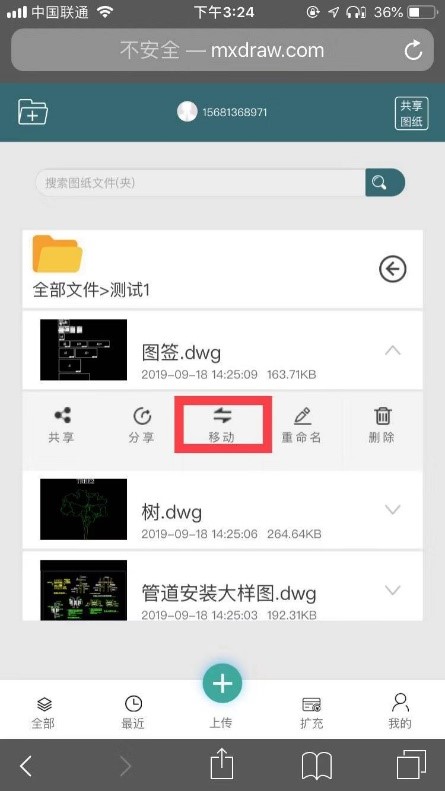
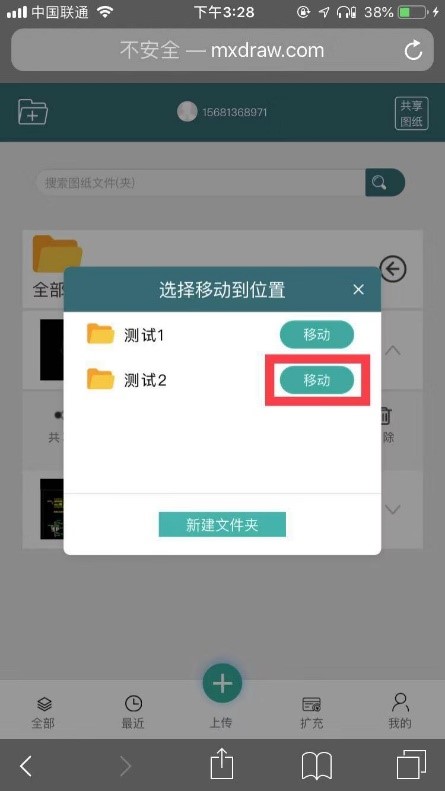
4.5 文件重命名
鼠标移动到需要修改文件名的图纸所在位置,右侧会出现修改按钮,点击修改,在弹框中输入新文件名并点击【确定】即可完成修改,如下图所示:
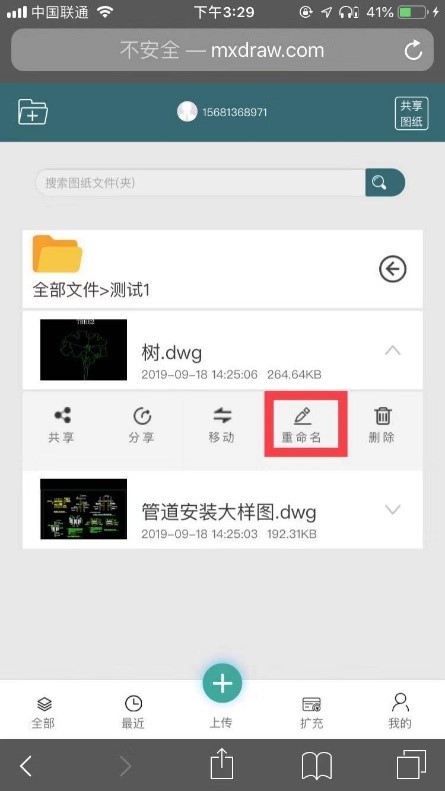
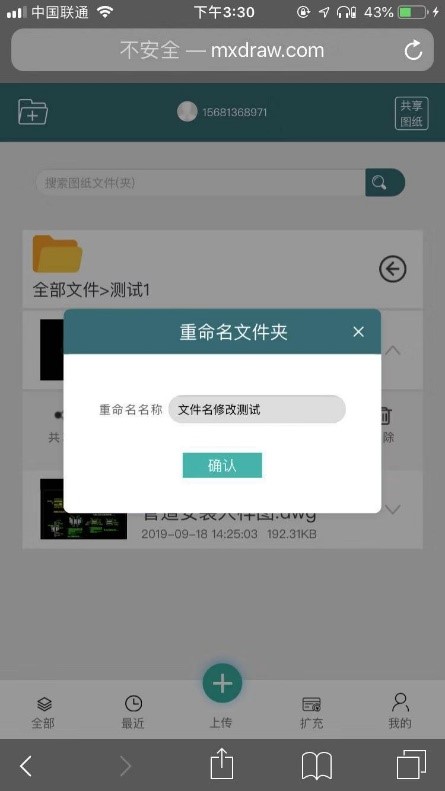
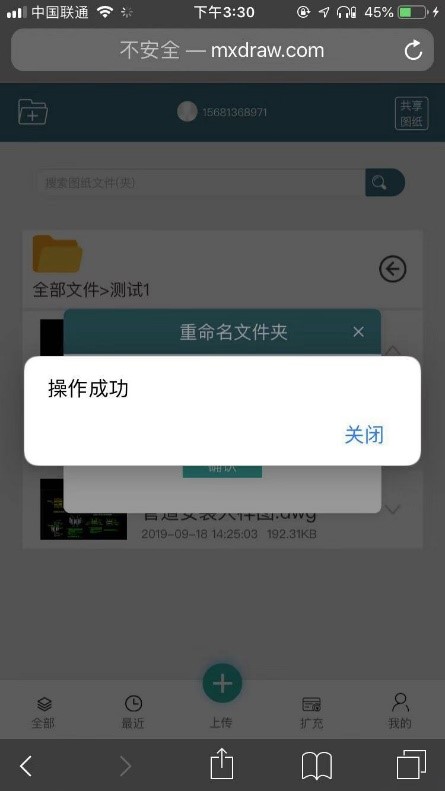
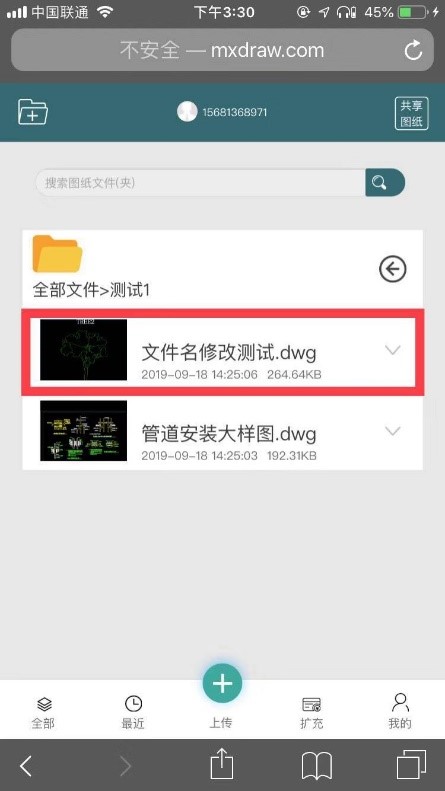
4.6 文件分享
选中需要分享的文件,点击【分享】按钮,在弹框中会出现分享链接和二维码,可以复制二维码发送给分享的好友,也可以直接扫描二维码进行分享。
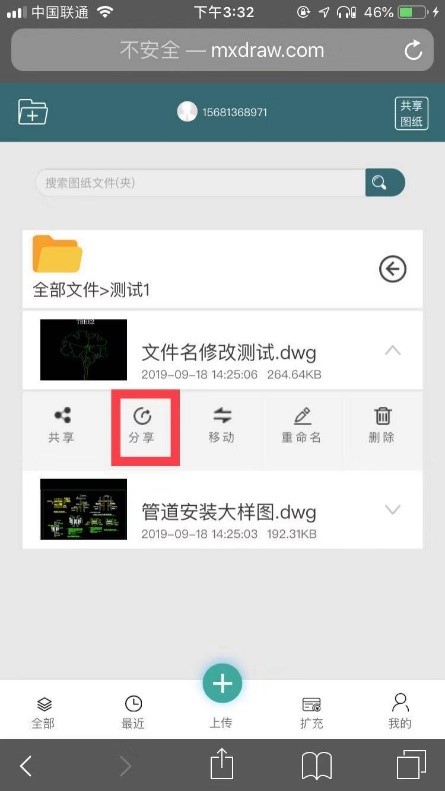
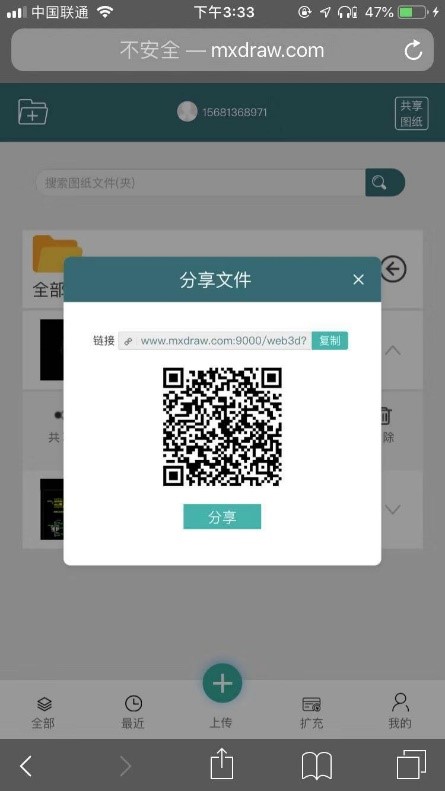
4.7 文件删除
鼠标移动到需要删除的文件位置,右侧会显示删除按钮,点击删除即可,删除后可以在回收站看到删除文件。
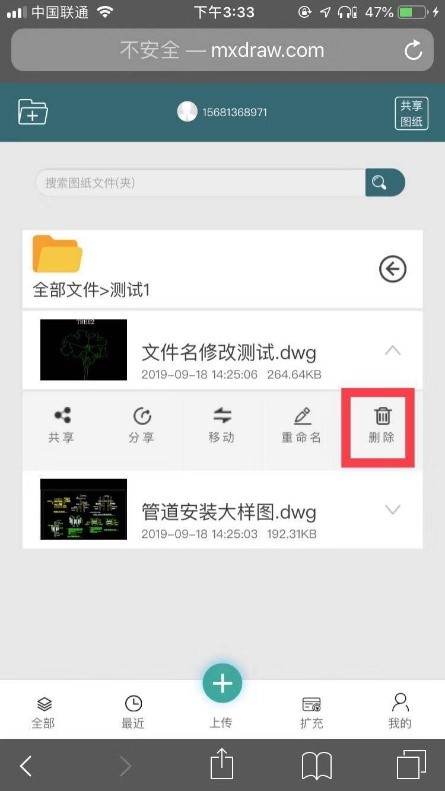
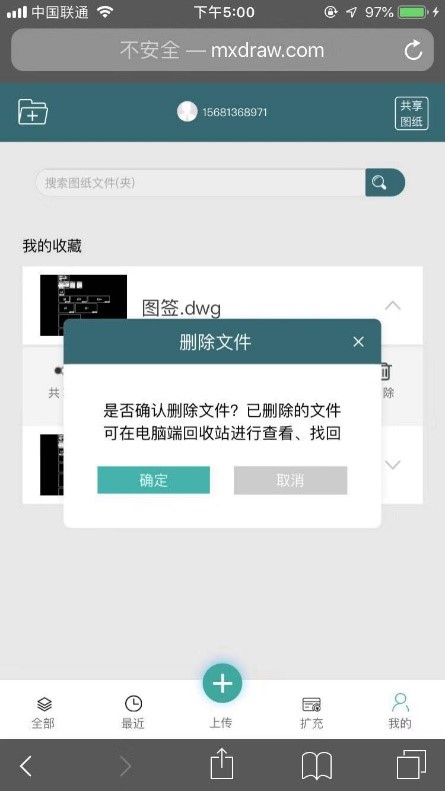
5.共享图库
5.1 分类查看
在共享图库中可以选择自己想查看的文件分类,查看他人共享的图纸。
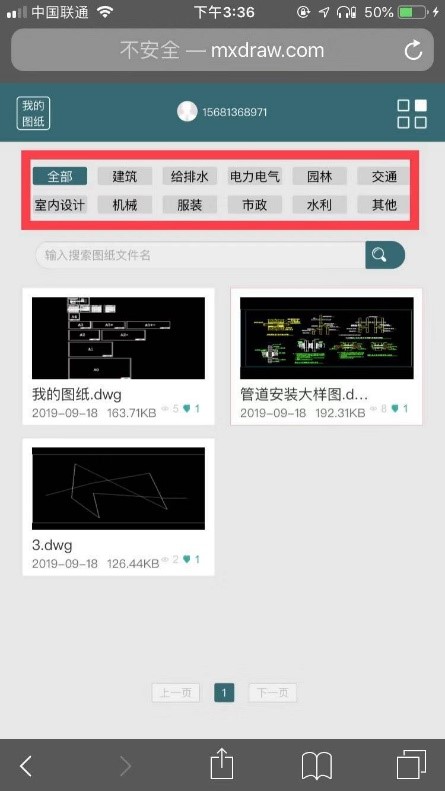
5.2 搜索查看
也可以选择自主搜索想要查看的图纸。
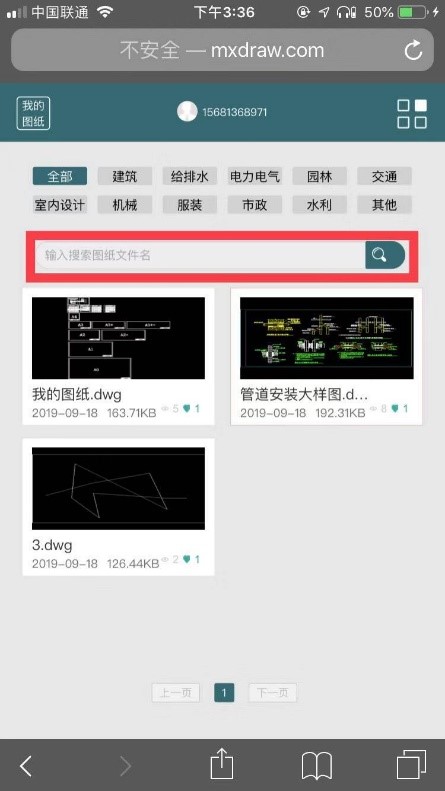
5.3 点赞收藏
点赞之后,就可以在【我的收藏】中看见自己点赞的图纸,方便随时进行查看。
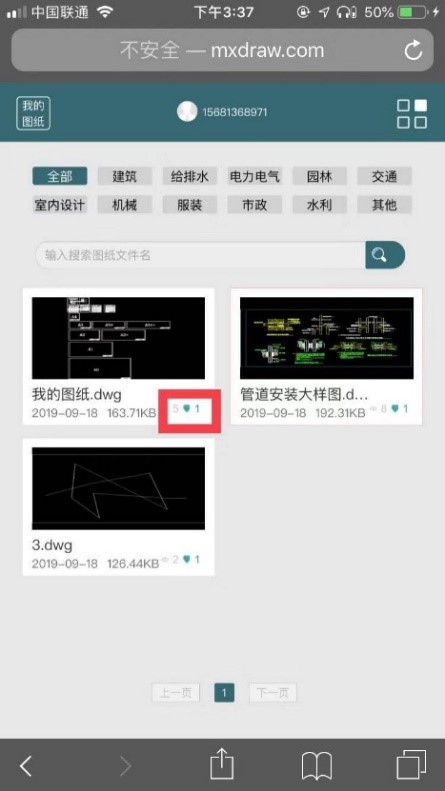
5.4 二维图纸的浏览
在我的图纸中选中需要查看的图纸,单机即可开始查看,效果如下:
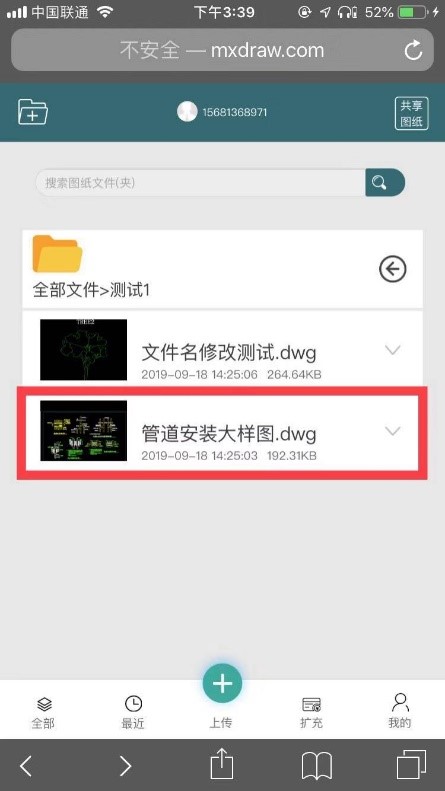
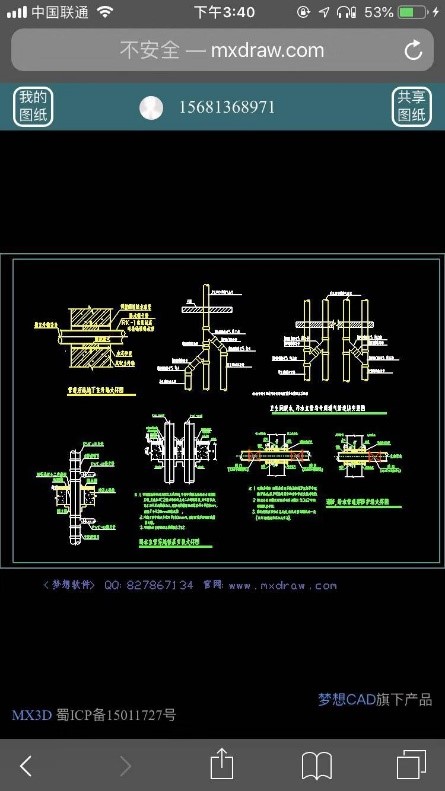
6. 我的
6.1 我的共享
我的共享可以查看自己共享的图纸
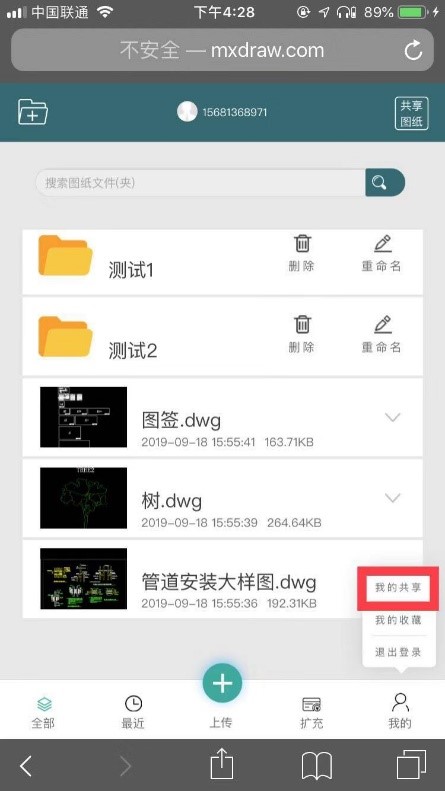
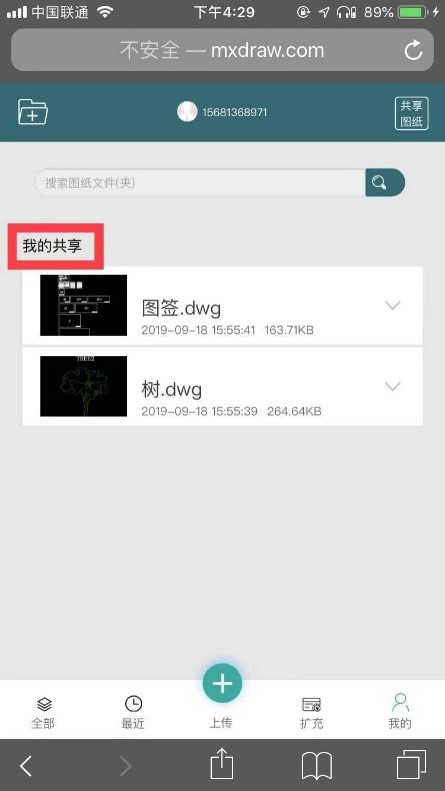
6.2 我的收藏
可以查看自己收藏的文件。
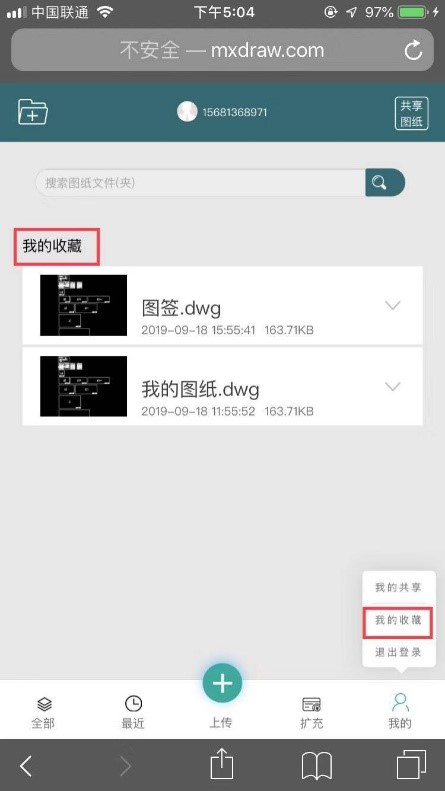
6.3 退出登陆
退出登陆或者切换登陆账号。
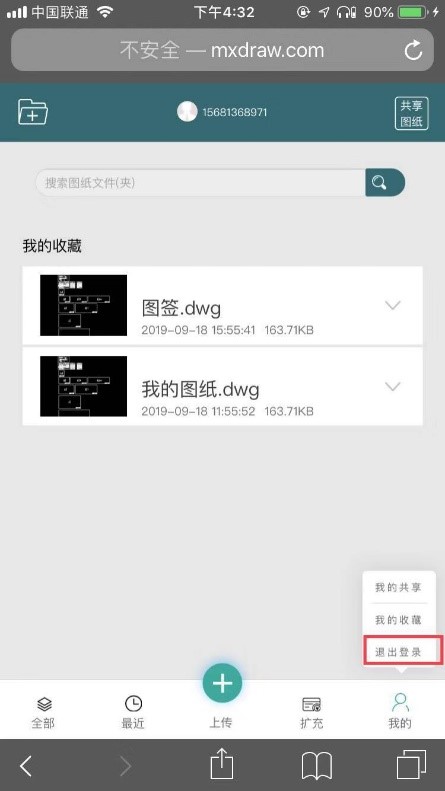
7.找回密码
在系统登录页面,点击页面右下方【忘记账号密码】按钮,打开找回密码页面,输入注册时的手机号,点击下一步,验证是否改手机号已注册过,如下图所示:

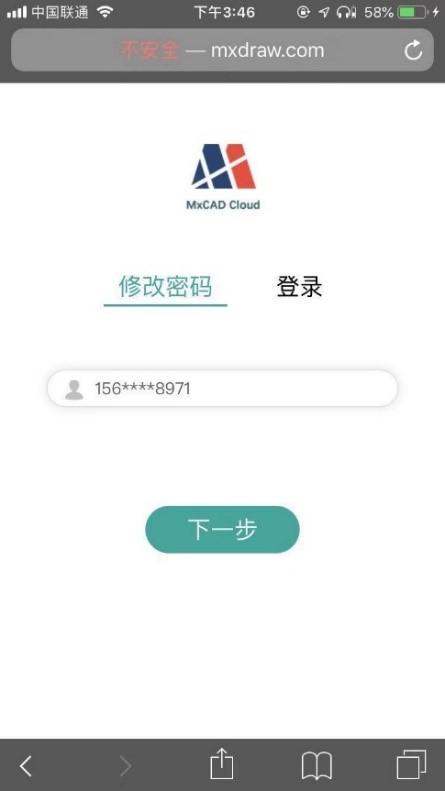
输入注册手机号点击发送手机验证码,收到验证码之后输入验证码并点击下一步。
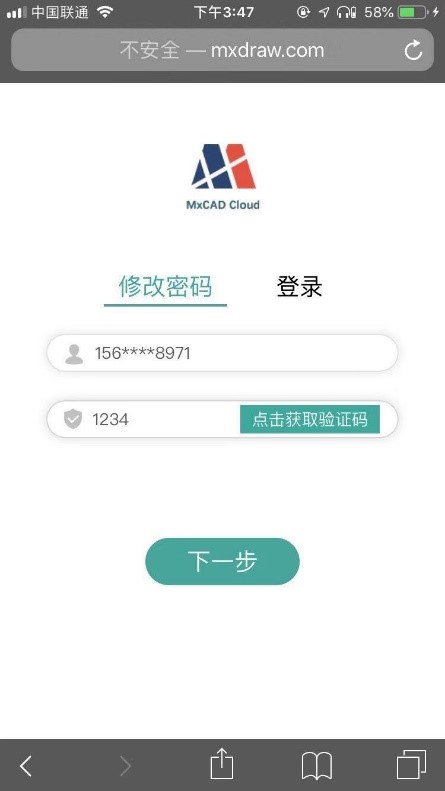
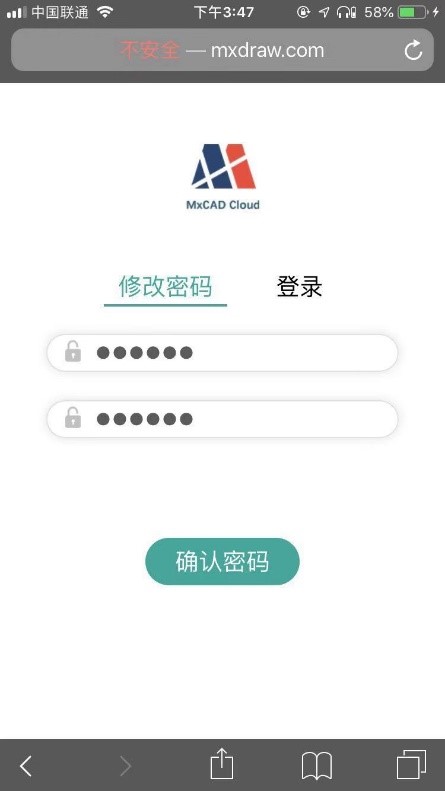
输入修改后的密码,前后两次输入修改后的密码必须一直才能修改密码,输入确认无误之后点击确认修改,密码修改成功。
